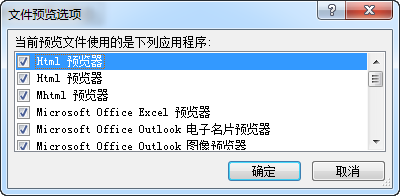1、打开Outlook程序,点击工具栏最右方的【帮助】按钮,然后点击【个人信息选项】打开【信任中心】。注意,这只是一个快捷选择的途径而已。
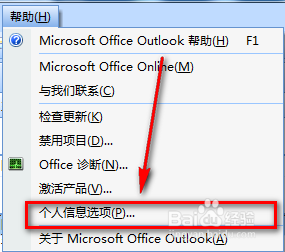
2、选择【信任中心】-【附件处理】,将【关闭附件预览】前的复选框去掉。

3、打开一封带有Excel的附件。

4、用鼠标单击附件后会进入另外一个界面,选择【预览文件】即可。
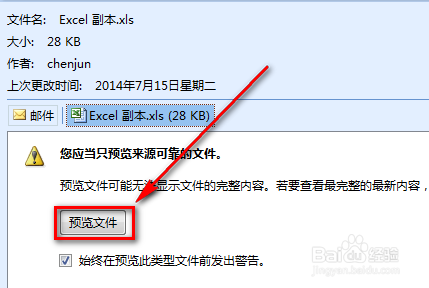
5、附件预览的效果如下图所示。但需注意以下两点:1)如果想选中就预览附件,可以将上个步骤中的【始终在预览此类型文件前发出警告】的复选框去掉;2)可预览的文件类型有限,我们下一步说明。

6、如下图所示,在【信任中心】中选择【附件和文档预览器】。
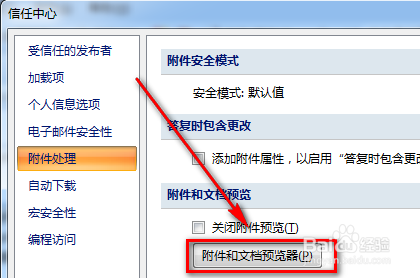
7、这里,可以看到所有支持预览的文件类型。可以通过勾选或者去掉复选框实现。